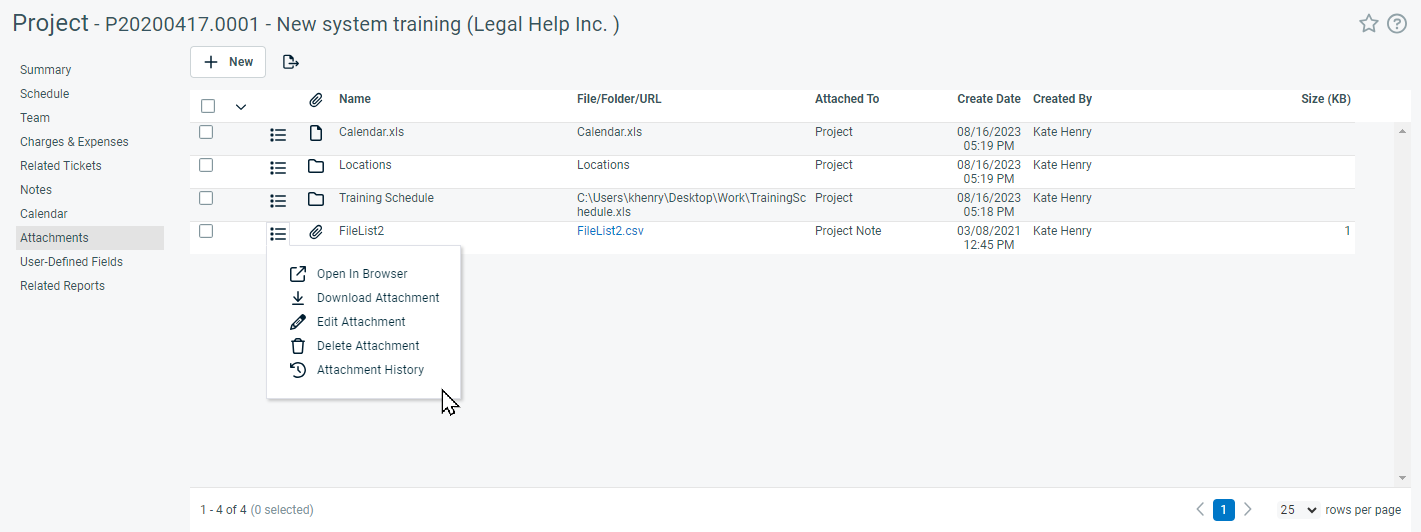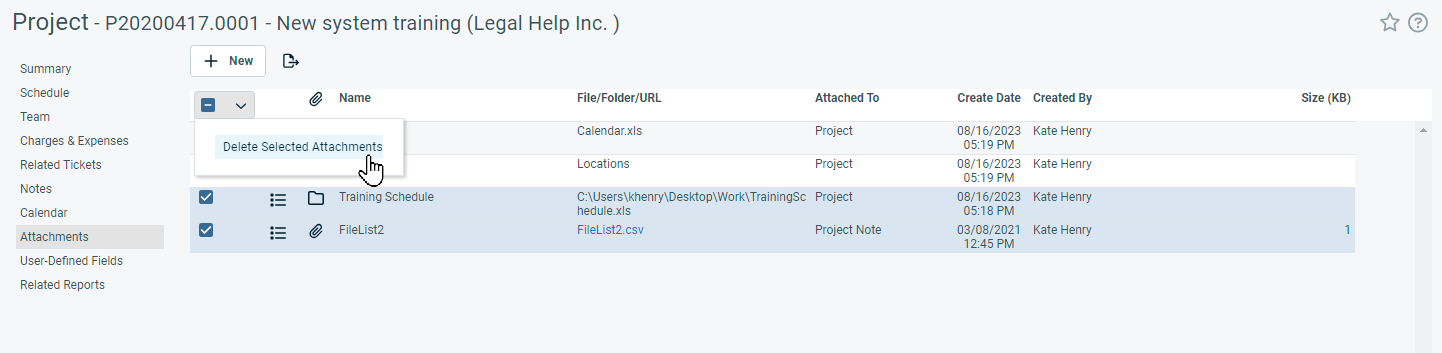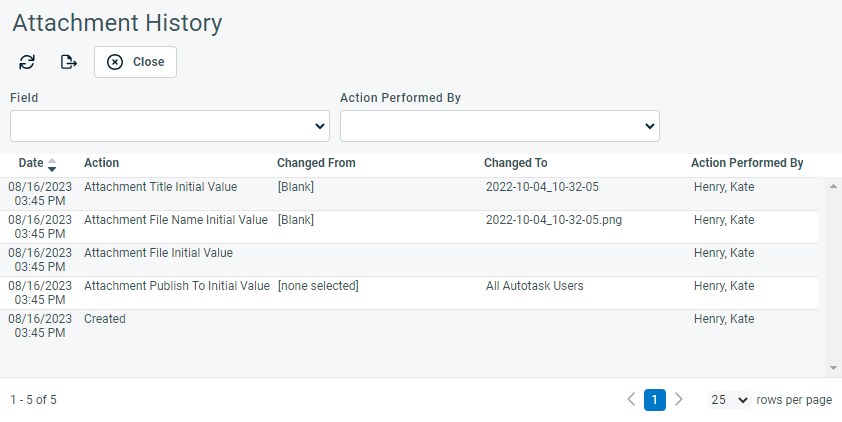La página Archivos adjuntos de proyecto
PERMISOS Permiso para ver proyectos Consulte Configuraciones de seguridad de proyectos.
NAVEGACIÓN > Proyectos > Buscar > Proyectos > haga clic en Buscar > menú contextual > Ver proyecto > Archivos adjuntos
En la página Archivos adjuntos, se ven todos los archivos adjuntos asociados con el proyecto, toda tarea o problema de proyecto y toda nota de tarea y problema. Para abrir la página, use la(s) ruta(s) de acceso en la sección Seguridad y navegación más arriba.
NOTA Solo se puede acceder a archivos adjuntos a nivel de proyecto por medio de esta página. También es posible acceder a archivos adjuntos asociados con tareas y problemas (directamente o por medio de una nota) desde la tarea o el problema. Los archivos adjuntos de notas de tareas se presentan en la vista Archivos adjuntos de proyecto, pero también pueden ser vistos por recursos que no tienen acceso a proyectos. Consulte Añadir o editar notas de proyecto o de fase de proyecto.
Para detalles sobre cómo agregar un archivo adjunto en Autotask PSA, incluyendo una descripción de tipos de archivos adjuntos, límites de tamaños de archivos, e información sobre cómo adjuntar archivos y carpetas, consulte Agregar y gestionar archivos adjuntos.
Se pueden eliminar varios archivos adjuntos a la vez seleccionándolos y eligiendo Eliminar archivos adjuntos seleccionados en el menú masivo.
Barra de botones
| Nombre | Descripción |
|---|---|
|
Nuevo |
Abre la página Nuevo archivo adjunto. Consulte Agregar y gestionar archivos adjuntos. |
|
Exporta la lista de archivos adjuntos en formato CSV. NOTA Para imprimir una lista de archivos adjuntos, debe exportarla. |